En versiones anteriores de Windows, para bloquear determinadas páginas web el método a seguir es editar el archivo hosts incluyendo el nombre del sitio a bloquear. En Windows 8 nos encontramos con un obstáculo, y es que si intentamos modificar dicho archivo el sistema operativo ignorará nuestros cambios, por lo que la página seguirá estando disponible cada vez que alguien intente visitarla desde nuestro equipo.
Sin embargo, existe una manera de solucionar este inconveniente, la cual veremos a continuación.
Cómo bloquear páginas web en Windows 8
Si queremos bloquear una página web en nuestro equipo, para que nadie pueda acceder a esta, el método más común a seguir es editar nuestro archivo hosts (ubicado en C:\Windows\System32\Drivers\etc\) añadiendo el nombre del sitio a bloquear junto a la dirección IP a la que queremos redireccionar.
Por ejemplo, para bloquear Facebook, sólo tendríamos que añadir la siguiente linea en el archivo hosts:
127.0.0.1 facebook.com
Como ya he comentado, seguir este método sin tomar medidas adicionales no nos dará ningún resultado en Windows 8. La razón es que en la nueva versión del sistema operativo, el antivirus Windows Defender monitorea el archivo hosts constantemente para prevenir y deshacer posibles cambios hechos a este por parte de programas maliciosos.
Entonces para que nuestro método funcione lo que debemos hacer es excluir al archivo de la lista de monitoreo de Windows Defender, o instalar otro antivirus en nuestro equipo.
Para excluir al archivo hosts de la lista de monitoreo de Windows Defender haremos lo siguiente:
Presionamos la tecla Windows, y escribimos «Windows Defender» seguido de ENTER.
Hacemos clic en la pestaña Configuración y nos dirigimos a la categoría Archivos y ubicaciones excluidas en el panel lateral izquierdo.

Hacemos clic en el botón Examinar y buscamos el archivo hosts en la siguiente ubicación:
C:\Windows\System32\Drivers\etc
(Reemplazando «C:» por la letra de la unidad donde instalamos el sistema).
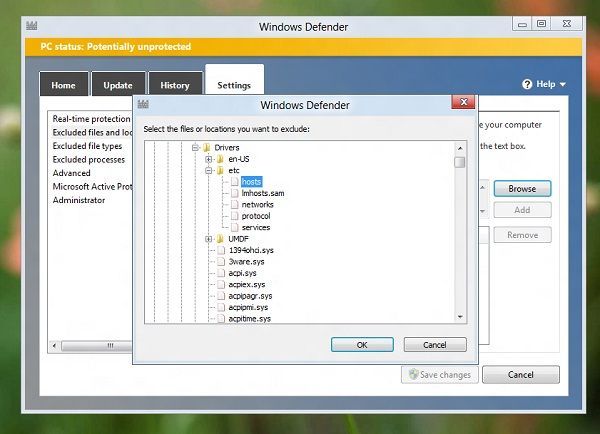
Luego hacemos clic en Agregar y Guardar.
Ahora podemos proceder a editar el archivo hosts para incluir los sitios web que queremos bloquear. Para ello abrimos el Bloc de notas en modo administrador (opción que veremos al hacer clic con el botón derecho del mouse sobre la aplicación).
Luego seleccionamos el menú Archivo -> Abrir y buscamos el siguiente archivo:
C:\Windows\System32\Drivers\etc\hosts
Para poder ubicarlo, debemos seleccionar como tipo de archivo «Todos los archivos».
Después de abrir el archivo sólo nos queda editarlo escribiendo la dirección IP 127.0.0.1 seguida por un espacio y el nombre de la página a bloquear. Por ejemplo, para bloquear Facebook, añadimos la linea:
127.0.0.1 facebook.com
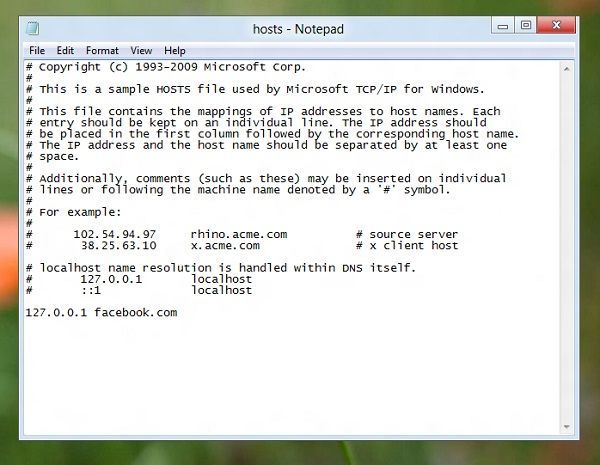
Si queremos bloquear más de una página, añadimos las lineas necesarias.
Para aplicar los cambios hacemos clic en Archivo -> Guardar.



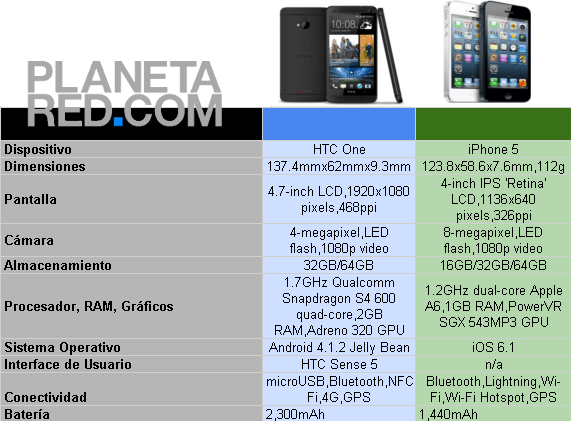










no entiendo la parte de (Reemplazando “C:” por la letra de la unidad donde instalamos el sistema).
a que sistema se refiere y por ultimo en:
Luego hacemos clic en Agregar y Guardar.
Ahora podemos proceder a editar el archivo hosts para incluir los sitios web que queremos bloquear. Para ello abrimos el Bloc de notas en modo administrador (opción que veremos al hacer clic con el botón derecho del mouse sobre la aplicación).
Luego seleccionamos el menú Archivo -> Abrir y buscamos el siguiente archivo:
C:\Windows\System32\Drivers\etc\hosts
mas sin embargo no me deja hacerlo o puedes ser mas especifico en como bloquear este pagina me refiero a Facebook. gracias
mi windows defender esta desactivado y no puedo seguir los pasos
Buenas Herwin,
Imagino que o bien no tienes antivirus o este no esta actualizado y por eso aparece así
esa mierda no sirve, para empezar en widnwos 8 ni 8.1 existe la carpeta «etc» dentro de C:\windows\system32\drivers documentense bien antes de «ayudar» ineptos
no me deja cambiarlo